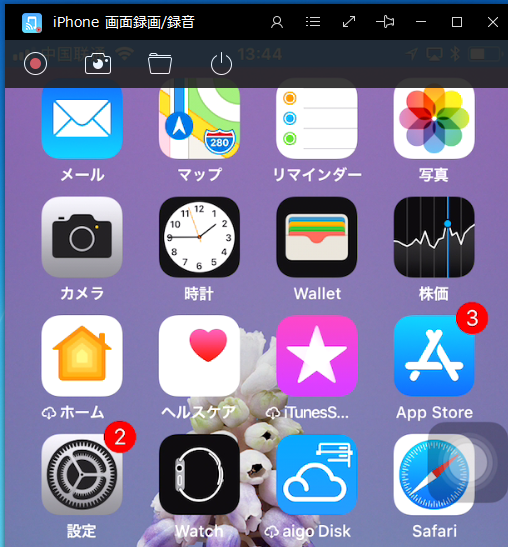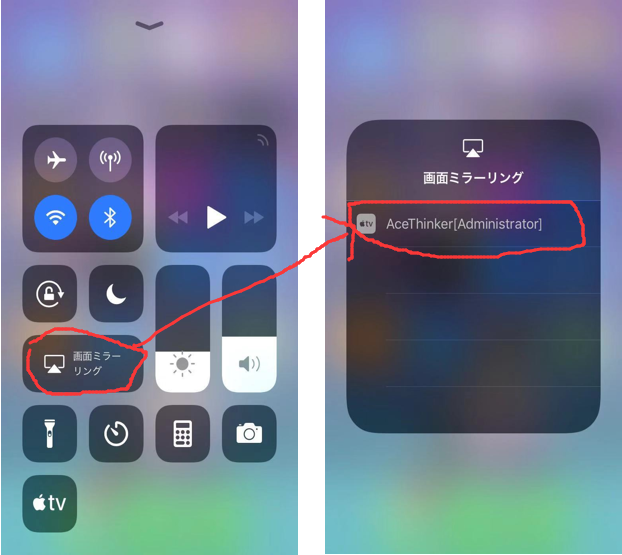① iPhone 画面録画/録音 – iPhone / iPad スクリーン・ミラーリングに最適な方法
iPhoneの場合、AceThinkerはiPhone 画面録画/録音 ソフトウェアを開発しました。モバイル 画面を共有し、活動を直接録画し、他の人と一緒に進行中の活動を楽しむために、このツールはゲームプレイをコンピュータの大きな画面に投影し、モバイルで同時に再生しながらコンピュータを使ってより高い品質でそれを録画することができます。
したがって、スクリーン・ミラーリングでこのエクスペリエンスを試したい場合は、以下のガイドラインをご覧ください。
Step1 iPhone / iPad スクリーン レ コーダーをダウンロードしてインストールする
スクリーン ミラーリングを開始する前に、まず、iPhone 画面録画/録音 プログラムをダウンロードしてインストールする必要があります。お使いのデバイスでスクリーン・ミラーリングを開始してください。このためには、以下のリンクをクリックして、ダウンロードされた後、コンピュータに直接プログラムをインストールしてください。その後、このプログラムは効率的なスクリーン プロジェクションと2つのデバイス間の安定的な接続のために、コンピュータとiPhoneの間にWi-Fiが必要です。したがって、あなたは自宅や他の場所で同じWi-Fiでこれら2つのデバイスを接続する必要があります。スクリーン・ミラーリングを実行します。これを行うには、関連するアプリケーションをiPhoneにダウンロードしてから、好きなゲームやアクティビティのスクリーン キャスティング プロセスが投影したいと思っていた電話機からコンピュータに起動する前に行うことができます。
Step2 スクリーン・ミラーリングの設定を調整する
プログラムの初期ステップを設定した後、最良のミラーリング環境を得るためにオプションを変更します。コンピュータとiPhoneの両方にすべての設定ができた時点で、この素晴らしいツールとオプションパネルのインターフェースを入力し、使用可能なオプションを調整してインターフェース設定を行うことができます。 オプションは、最高の達成可能なパフォーマンスを得るために、スクリーン・ミラーリング 微調整に必要な設定をすべて行うことができます。
Step3 ミラーリング 開始前にWi-Fi経由でデバイスを接続する
スクリーン・ミラーリングを設定するプロセスを続行するには、デバイスが同じWi-Fiネットワークを共有していることを確認する必要があります。
Step4 Airplay 機能を開始する
次のステップでは、iPhone 画面の下部からスワイプして、技術ウィンドウでポップアップする「AirPlay」オプションをクリックする必要があります。iPhone 活動を共有するための実際のスクリーン・ミラーリングする前最後のステップとして、この手順が完了すると、接続間を簡単に移動することができます。デバイスの接続が同じで、実際のスクリーン・ミラーリングが可能であることを保証するために、コンピュータのタイトルにラベルが貼られている場所に簡単に接続できます。
Step5 スクリーン・ミラーリング処理を実行する
すべての設定が完了したら、スクリーン ミラーリング手順を開始するだけで、コンピュータ上の動作がコンピュータにリアルタイムで投影されていることがわかります。実際の活動やゲームプレイをコンピュータ自体から直接録画することができます。
② TeamViewer
TeamViewer は、ユーザー間で優れた名前と人気を誇る、非常に素晴らしいスクリーン・ミラーリング・アプリです。 世界中の何百万人もの人々が、このアプリケーションを使用してリモートでデバイスを制御し、管理しています。 このアプリを使用すると、遠隔地からスマートフォン画面に簡単にアクセスしたり、さまざまなタスクを実行することができます。ユーザーがTeamViewerを診断目的で使用するのは、他の友人やクライアントのコンピュータやモバイル いくつかの問題が発生し、何かがうまくいかない場合に備えて、それはモバイルに必要な場合にラップトップ用アプリをミラーリングする最良のオプションの1つです。
③ Side Sync
Side Sync は、コンピュータ用 アプリをミラーリングするために広く使用されている、非常に効率的なスクリーン・ミラーリング・アプリです。Samsung 独自の製造業用のSamsung ユーザーのみが利用できます。他のデバイスとの互換性がないという大きな欠点がありますが、他のミラーリングアプリケーションと比べて両面機能を備えています。 このアプリを使用すると、Wi-Fiの使用によりUSB接続を確立せずに両方のデバイスを同期させることができます。また、この多機能ツールを使用して電話をかけたり、PCからメッセージを送信することもできます。
④ Vysor
他のツールと比較して、 Vysor はすばらしいスクリーン 共有アプリです。その間にコンピュータ側のChrome 拡張機能として使用されている間に、PCからAndroid 端末を制御することもできます。 このアプリを使用すると、データの同期、携帯電話からPCへのメディアファイルのストリーミング、コンピュータでのモバイルゲームのプレイなど、さまざまな目的でアプリを使用することができます。また、Chromeを使用してデバイス画面をコンピュータにミラーリングしたり、 Wi-Fiを使用してデバイスをミラーリングすることができます。 このため、ミラーの品質はWi-Fi接続の強さに依存します。また、プログラムの拡張のために、使用やナビゲーションでいくつかの問題が発生する可能性があります。
⑤ Mirror Go
Mirror Go は、ラップトップ向けに広く使用されているスクリーン・ミラーリング・アプリとして、Google Play アプリマーケットで利用できる最も人気のあるミラーリングアプリの1つです。 このツールを使用すると、PCの遠方からスマートフォンを完全に制御することができます。 メッセージを受信したり、モバイルゲームを楽しんだり、お気に入りのムービーをモバイルからデスクトップにストリーミングしたりすることができます。 さらに、スクリーン・ミラーリングの経験を録画し、それを友人と共有することもできます。その理由は、このツールが人気度と有効性に基づいて記事のランキングに上がったからです。 したがって、このツールについては、貴重なミラーリングツールとなる可能性があるため、考慮する必要があります。
⑥ AirDroid
AirDroid は、Windows PCやMacから携帯電話にアクセスして管理するのがとても簡単ですし、MacとPC用の非常に貴重なミラーリング アプリです。 このすばらしいアプリケーションを使用して、電話とコンピュータの間でファイルを転送したり、アプリケーションをインストールおよび削除したり、デスクトップ上でテキストメッセージやアプリ通知を受け取ったりすることができます。 画面上に投影して管理することもできます。 お気に入りの映画やテレビ番組を大画面で他のアクティビティにストリーミングすることもでき、非常に幅広いアクティビティでこのツールを適用できます。